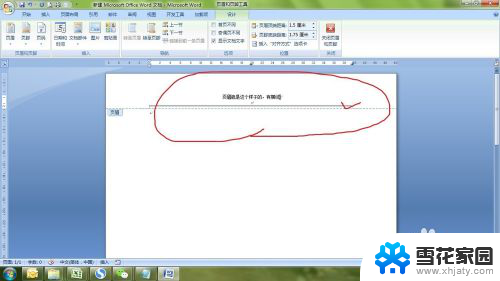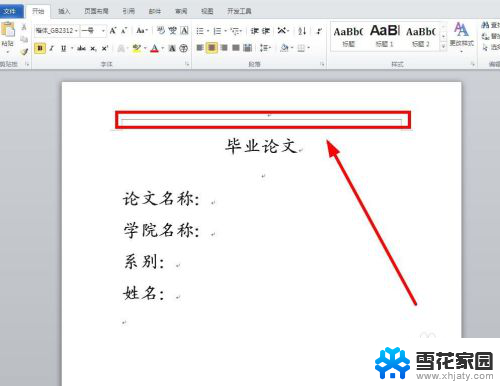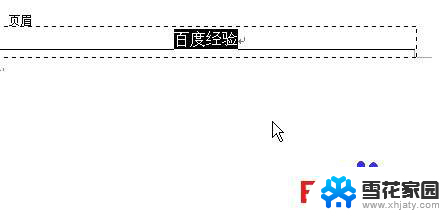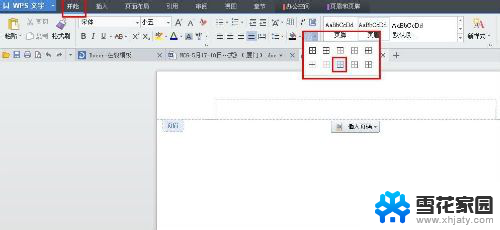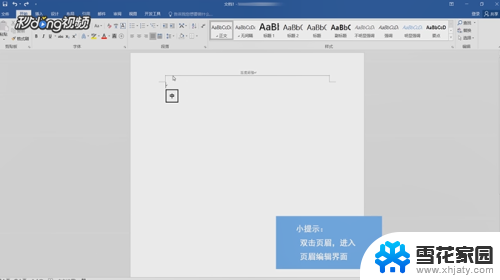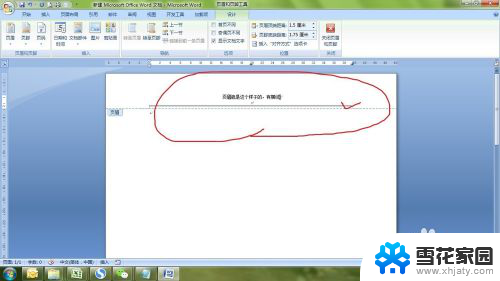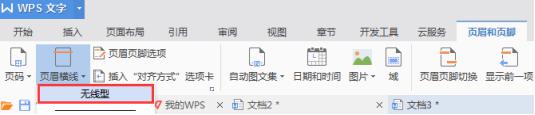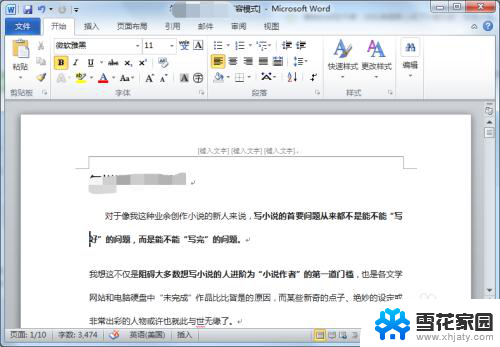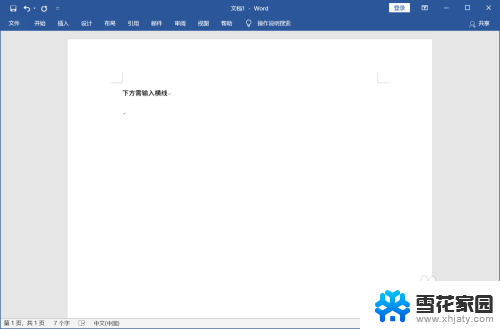word 页眉 横线 如何在Word文档中删除和添加页眉横线
更新时间:2023-10-13 11:51:55作者:yang
word 页眉 横线,在Word文档中,页眉横线是一种常见的装饰元素,用于美化页面或分隔内容,有时我们可能需要删除或添加页眉横线来满足特定的排版需求。要删除页眉横线,我们只需在Word文档中找到页眉区域,并选择删除横线选项。而要添加页眉横线,我们可以通过插入形状或绘制直线来实现,然后将其放置在页眉区域。无论是删除还是添加页眉横线,都能帮助我们更好地控制文档的外观和布局。在本文中我们将介绍如何在Word文档中删除和添加页眉横线的方法,以便让您更加灵活地处理文档排版。
操作方法:
1.打开word文档。

2.添加页眉。添加页眉的方法请参见下面链接。
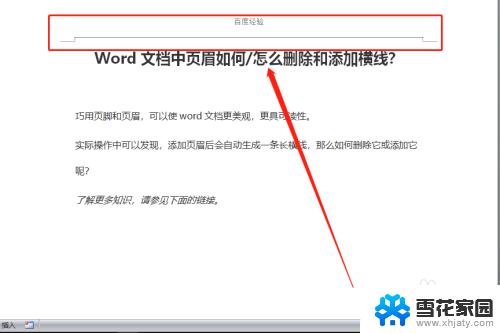
3.双击页眉,并选择文字。记得一定要全部选定。

4.切换到工具栏”开始“功能区,在”段落“项中找到【边框线】。
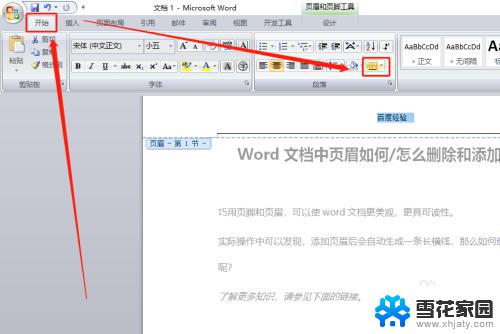
5.点击边框线右侧箭头,在下拉菜单中点击”无边框线“。
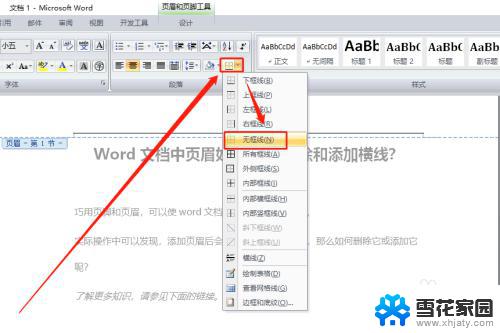
6.返回编辑页面,页眉上的横线即被删除掉了。
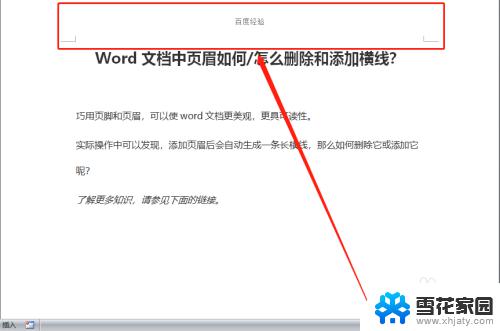
以上就是 Word 页眉横线 的全部内容,遇到此情况的用户可按照以上方法解决,希望能帮到大家。